Opções de rastreamento de atividades
Vincule sua conta Fitbit ou Garmin ao Motion Connected ou use o aplicativo Apple Health em iPhones ou o aplicativo Google Fit em telefones Android para extrair dados de alguns dos seus dispositivos favoritos, incluindo Apple Watch, VeryFitPro, Withings, Polar e muito mais.
Dispositivos compatíveis
*Observação: esta não é uma lista exaustiva, e a compatibilidade do dispositivo com o Apple Health ou o Google Fit pode mudar. Antes de comprar um dispositivo, recomendamos verificar o site do fabricante para verificar a compatibilidade com o Google Fit ou o Apple Health.
Vinculação via Apple Health ou Google Fit
Vincular um dispositivo diferente de um Fitbit ou Garmin exigirá o aplicativo Apple Health ou Google Fit. Muitos aplicativos de dispositivo, como Polar Flow e Withings Health Mate, podem ser configurados para compartilhar dados de passos com qualquer um desses aplicativos. Se o aplicativo do seu dispositivo sincronizar dados de atividade com o Apple Health ou Google Fit, você poderá usá-lo para monitorar a atividade do Motion Connected (mesmo que não seja um dispositivo listado acima*).
*Consulte o fabricante do seu dispositivo para obter informações sobre compatibilidade com o Apple Health ou o Google Fit. Usuários do Android também podem visualizar aplicativos que funcionam com o Google Fit na Google Play Store .
Como conecto o aplicativo do meu dispositivo ao Apple Health ou ao Google Fit?
Isso vai variar dependendo do tipo de dispositivo que você está tentando conectar e se você está trabalhando com o aplicativo Apple Health ou Google Fit. Para encontrar instruções gerais para conectar seu aplicativo, clique nos links abaixo para visitar o site do Google ou da Apple.
Conecte aplicativos ao Google Fit >>
Adicionar informações de outros aplicativos (Apple) >>
Depois que seu dispositivo estiver configurado e sincronizado com o Apple Health ou o Google Fit, vincule-o ao aplicativo Motion Connected.
Como vincular o Apple Health ou o Google Fit ao Motion Connected
A versão IOS do aplicativo Motion Connected pode ser vinculada ao Apple Health, e a versão Android do aplicativo pode ser vinculada ao Google Fit. Para ver as instruções, clique aqui para o Apple Health ou aqui para o Google Fit.
Não tem um dispositivo de atividade vestível?
Use o aplicativo Apple Health ou Google Fit para monitorar automaticamente os passos usando sensores que vêm como padrão na maioria dos smartphones. Basta seguir as instruções vinculadas acima para criar o link e carregar seu telefone com você quando estiver ativo.
Vinculando Fitbit ou Garmin ao Motion Connected
Vincular sua conta Fitbit ou Garmin ao Motion Connected pode ser feito facilmente acessando a página Link Device na sua conta Motion Connected. Para ver instruções completas, clique aqui para Fitbit ou aqui para Garmin.
Dispositivos Samsung
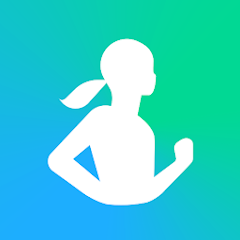
O Samsung Health pode ser vinculado ao Motion Connected em dispositivos Android usando um aplicativo de terceiros. Para ver instruções, clique aqui .
Se você estiver interessado em comprar um dispositivo, você tem acesso a dispositivos Fitbit e Garmin com desconto através da loja Wellness Outlet. Um link está localizado diretamente dentro da sua conta Motion Connected na aba “Wellness Outlet”.
Related Articles
Desafio de atividade personalizada
Quer desafiar a si mesmo ou sua equipe? Ser mais ativo? Alcançar novos objetivos? Existem vários tipos diferentes de desafios disponíveis para fazer todos os itens acima! Crie e gerencie um desafio por meio da página Desafios da sua conta do Motion ...Precisão dos dados de saúde da Apple
O aplicativo Motion Connected extrai seus dados de atividade do aplicativo Health que está pré-instalado em todos os dispositivos iPhone. Se os dados do seu app Saúde não corresponderem aos dados do Apple Watch ou de outra fonte de dados que não seja ...Perfil de Saúde - Acompanhamento de Saúde
A página de perfil de saúde da sua conta é usada para registrar e acompanhar suas leituras de peso, pressão arterial, colesterol e glicose mensalmente/anualmente. Esta página é privada para você, seu empregador não tem acesso a esses dados. Quando ...Desafio de peso personalizado
Construir um desafio de peso personalizado pode ser feito em 3 etapas fáceis: Escolha um tipo de desafio – Escolha o tipo de desafio que você quer construir (Perda ou Manutenção de Peso). Escolha as datas dos desafios Convidar participantes – Convide ...Política de devolução
Pretende devolver um dispositivo encomendado através do Wellness Outlet? Nossa política de devolução é a seguinte: O crédito da loja será fornecido para a devolução de produtos no prazo de 30 dias após a compra, quando a caixa original estiver ...